Dit brugernavn er et af de vigtigste aspekter af enhver social medieprofil. Det er sådan, folk kan genkende dig, forbinde med dig og relatere til dit brand. Så hvad sker der, når du vil redigere eller ændre dit brugernavn på Snapchat?

Denne artikel viser dig alt, hvad du behøver at vide om at ændre dit Snapchat-brugernavn og visningsnavn.
Sådan ændrer du dit Snapchat-brugernavn
Selvom du kun kan ændre dit Snapchat-brugernavn én gang hver 365. dag, gør virksomheden processen rimelig nem.
Bemærk: Da du kun kan ændre dit brugernavn én gang om året, er det vigtigt at vælge det, du virkelig ønsker.
- Åbn Snapchat og tryk på din "Bitmoji" i øverste venstre hjørne.

- Tryk på "Indstillinger tandhjul” i øverste højre hjørne.

- Trykke på Brugernavn i menuen.

- Tryk på den blå Skift brugernavn hyperlink under dit nuværende brugernavn.

- Tryk på Blive ved når prompten vises. Hvis du har ændret dit brugernavn inden for de sidste tolv måneder, vil pop op-vinduet fortælle dig, hvilken dato det blev ændret, og du vil ikke være i stand til at komme videre.
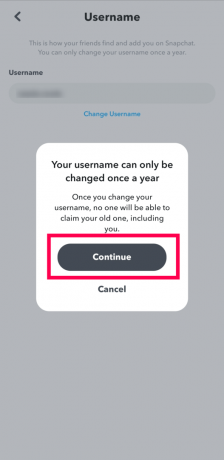
- Indtast dit nye brugernavn. Tryk derefter på Næste.

- Indtast din adgangskode. Tryk på Næste en gang til.

- Tryk på Blive ved at bekræfte. Et bekræftelsesvindue vises.

Sådan ændrer du dit Snapchat-visningsnavn på mobil
Hvis du vil opdatere dit visningsnavn, giver denne handling dig friheden til at skabe noget unikt genkendeligt, så andre brugere ved, at det er dig. Sådan ændrer du dit Snapchat-visningsnavn på mobilen:
- Åben din Snapchat app.

- Gå til "Min profil" og klik på “Indstillinger“ hjul ikon.

- Klik på "Navn" for at fjerne, redigere eller skrive et nyt visningsnavn.

- Når du har indtastet dit nye visningsnavn, skal du trykke på "Gemme," og alle vil se det på din profil. Men hvis de har din kontakt gemt under dit gamle navn, bliver de nødt til at redigere din kontakt og gemme den under det nye.

Ofte stillede spørgsmål
Her er nogle flere svar på dine ofte stillede spørgsmål om Snapchat.
Kan jeg ændre mit Snapchat-visningsnavn på et skrivebord?
Sig, at du et øjeblik mister adgangen til din telefon og vil ændre dit Snapchat-visningsnavn. Desværre er du uheldig i denne situation. Selvom du kan logge ind på din konto på skrivebordet via Snapchat login side, er det ikke en mulighed at ændre dit viste navn.
Hvad gør jeg, hvis en anden ændrede mit brugernavn?
En af grundene til, at Snapchat siger, at det begrænser antallet af gange, du kan ændre dit brugernavn, er af sikkerhedsmæssige årsager. Hvis en anden har fået adgang til din Snapchat-konto og ændret dit brugernavn, vil du modtage en e-mail med et link til hjælp.
Klik på linket i den e-mail for at rapportere den uautoriserede ændring. Du skal også nulstille din Snapchat-adgangskode.

Hvad er forskellen mellem et brugernavn og et vist navn?
Du har muligvis bemærket, at din Snapchat-konto har to personlige identifikatorer. Det første, dit viste navn, er, hvad andre ser. Når du sender et snap eller sender en historie, viser Snapchat dit visningsnavn.
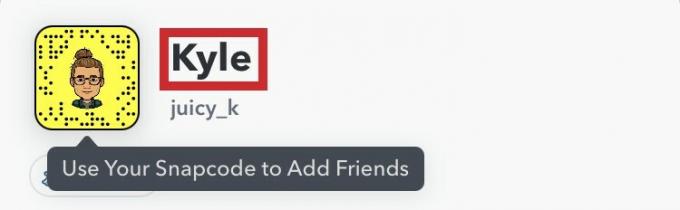
På den anden side, når en ven vil finde din konto, søger de efter dit brugernavn.

En vigtig forskel er, at du kan ændre dit visningsnavn så ofte du vil, men dit brugernavn er begrænset til én gang hver tolvte måned.
Kan jeg genbruge et brugernavn?
Desværre ikke. Efter at en bruger har gjort krav på et brugernavn, kan det ikke bruges igen. Dette er endnu en grund til, at du skal være sikker på, at du ikke længere vil have dit gamle brugernavn, før du ændrer det til noget nyt. Hvis du laver en fejl, har du ikke mulighed for at ændre den tilbage.

Afslutter
Alle har oplevet fortrydelsen af at oprette et brugernavn, da de var yngre, som måske er lidt pinligt nu. Som du kan se, er det ret nemt at ændre dit brugernavn og det viste navn, som andre ser på Snapchat.
Har du nogen erfaring, tips, tricks eller spørgsmål vedrørende ændring af dit Snapchat-visningsnavn? Efterlad en kommentar i afsnittet nedenfor.




